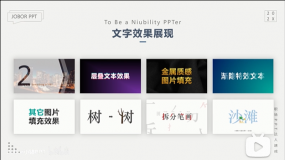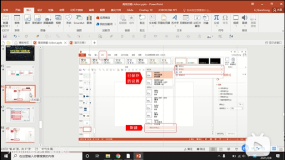PPT教程23:如何使用PPT形状?全面讲解,用完PPT设计感爆棚
哈咯,大家好。本期PPT视频为《职场PPT达人速成》第二章第六节配套PPT视频教程:形状,让PPT更具设计感!
形状作为PPT中最常见的元素之一,该如何更好地在PPT中使用形状?是否觉着PPT基...
PPT教程22:全!PPT中图片应用、排版精细拆解
大家好,本节PPT视频为《职场PPT达人速成》第二章第五节配套教程:好的图片会说话。
图片,是PPT中非常重要的角色。如何在PPT更好地进行应用?如何更好地辅助PPT页面排版?如何选择更合...
PPT教程21:一学就会的多种文本特效,PPT瞬间高大上
本视频教程为:职场PPT达人速成配套视频课程第二章第四节,文字要出彩,这里有妙招。
默认文本太单调,除了特殊字体,我们还有哪些做法,可以让PPT更添彩?今天,我们来分享几种让PPT瞬...
PPT教程20:不纠结!PPT字体字号有规律,大段文字有绝招
大家可能经常会遇到这样的问题:制作PPT时应该使用什么字体?使用多大字号?遇到大段文本的时候,怎么排版?
多种多样的字体,每个都很好看,但真正当我们用的时候并不理想,用不好还会...
教程19:PPT中神一般存在的功能,哪里不会就刷哪里
在PPT制作中,我们经常会看到有些风格、动画非常好看,但是苦于PPT技术不会制作,只好作罢。那么,有没有什么技巧,可以帮助我们快速复制其他PPT中已经美化好的形状、图片或者文本呢?
...
PPT教程18:如何正确使用PPT默认功能?插入既美化,省时省力
在制作PPT时,每次插入形状、线条、文本之后,都是难看的默认样式,需要一个个调整,是不是感觉很烦?有没有快速的PPT小技巧,能一劳永逸解决这个问题?PPT默认功能粉墨登场……
如何在播放PPT的时候,对鼠标光标进行隐藏?
鼠标的光标一直出现在演示文档上,会让人觉得很别扭。这只需你在播放PPT的时候,右击鼠标,在弹出的对话框中选择“指针选项”下的“箭头选项”,便可进行设置。其中,自动表示将在鼠标停止移动3...
在PPT中,如何修改文字的颜色?
字体颜色:设置被选字体的颜色,通过下拉菜单选择,直接点击应用上次所选颜色。 使用“格式”工具栏按钮一般要求选择文字,文本框在编辑状态下可以通过拖动选择部分文字,在选中状态下相当于...